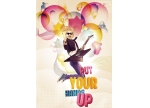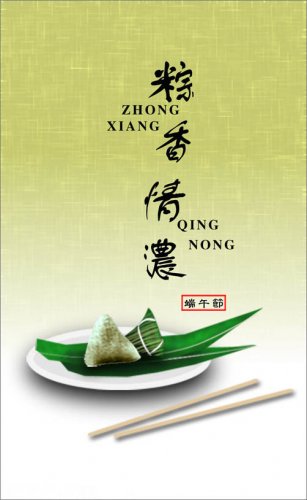海报制作,制作动感十足的梅西主题体育海报
来源:公众号
作者:屁艾斯
学习:3303人次
大家好~今天我想给大家分享的教程是如何制作动感十足的体育海报

操作步骤:
STEP 1创建新文档,参数如下
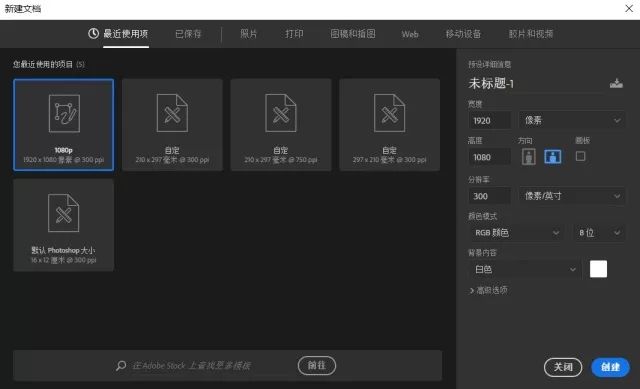
创建调整图层 - 纯色 #74acdf
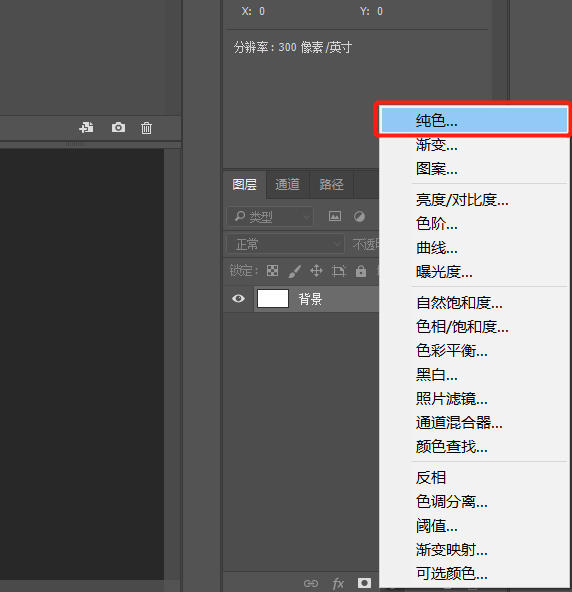
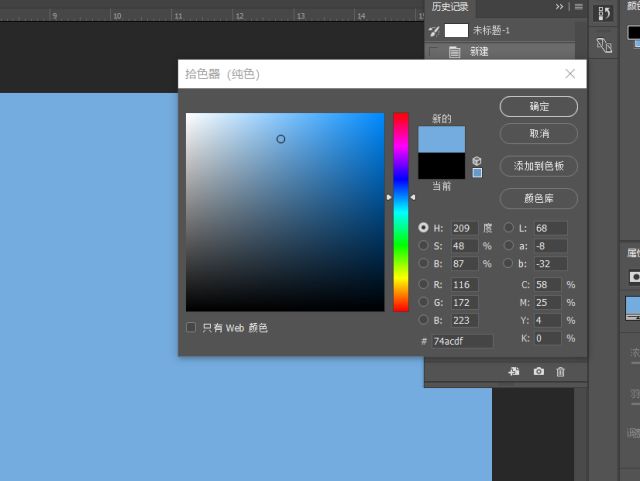
导入人物素材
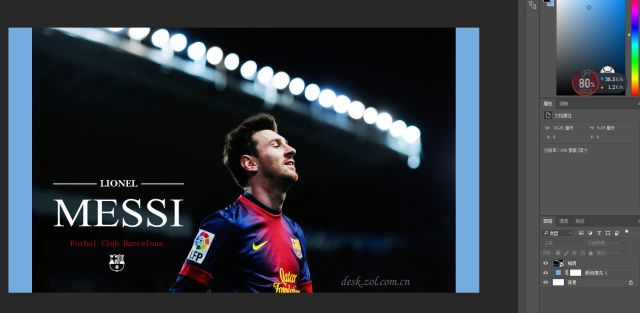
Ctrl+J 复制一层,先隐藏
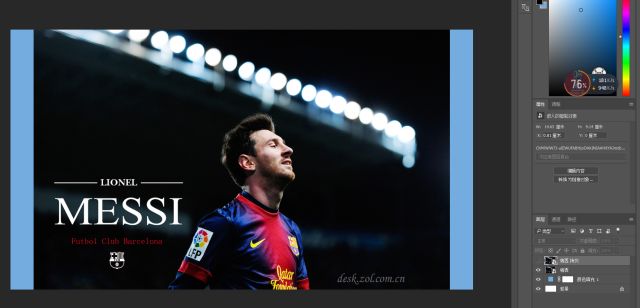
Ctrl+T 变换图像,Shift+alt拉伸人物素材并调整位置(别忘了将不必要的东西用仿制图章删掉)
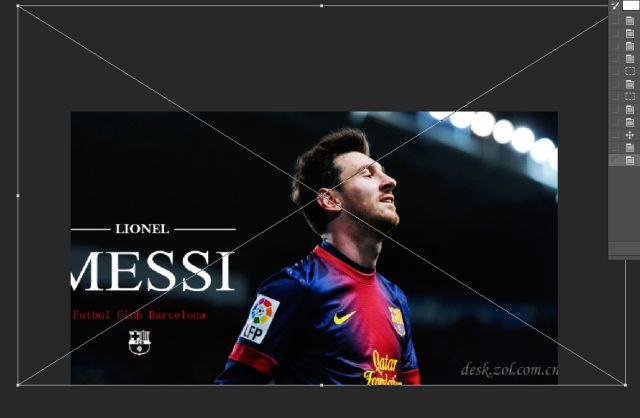
图层混合模式 - 柔光
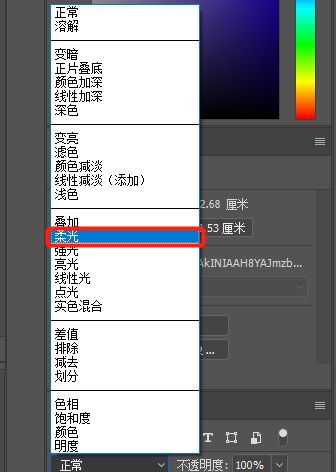
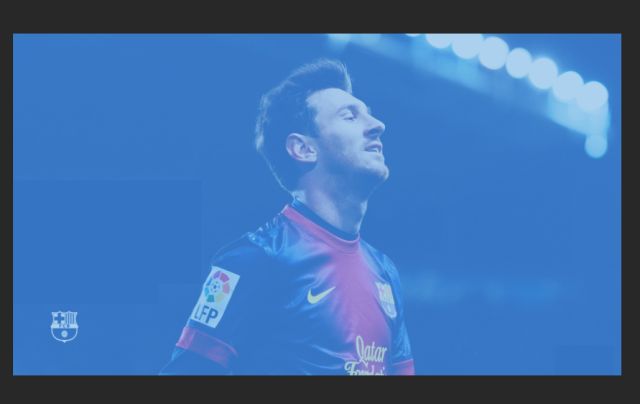
新建图层,选择画笔工具 - 柔边画笔(白色 511px)
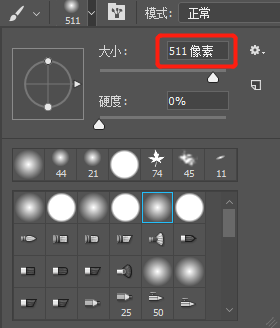
点选拍在画布右上角,修改图层模式为 - 叠加
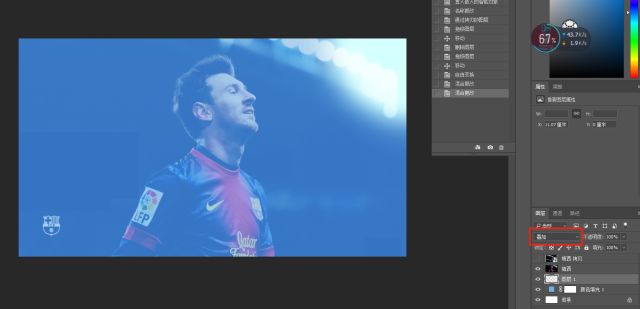
新建一层,选择黑色柔边画笔,拍在画布左下角

用Shift+左键选择以下图层,Ctrl+G建组

STEP 2选择人物图层,使用钢笔工具,勾出主要结构(抠图是很需要耐心的,加油)
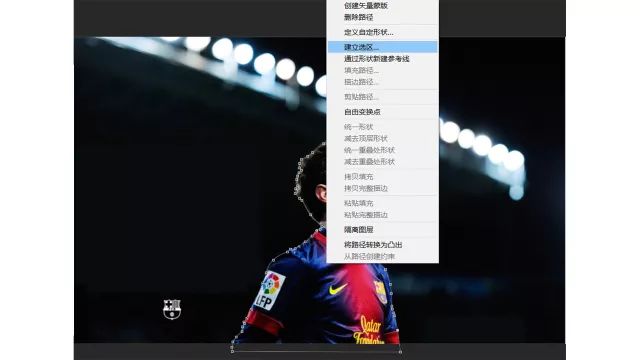
右键 - 建立选区,Ctrl+J复制选区

文字工具 - 参数如下(字体:Bebas Neue,大小:60pt,颜色:黑色)
学习 · 提示
相关教程
关注大神微博加入>>
网友求助,请回答!